
Satura rādītājs:
- Autors John Day [email protected].
- Public 2024-01-30 10:51.
- Pēdējoreiz modificēts 2025-01-23 14:59.

Šajā rakstā es vēlos runāt par Visuino, kas ir vēl viena grafiskā programmēšanas programmatūra Arduino un līdzīgiem mikrokontrolleriem. Ja esat elektronikas hobijs, kurš vēlas iekļūt Arduino pasaulē, bet jums trūkst iepriekšēju programmēšanas zināšanu, tas ir labākais risinājums jums.
Šeit mēs redzēsim, kas ir Visuino, kā to iestatīt, un redzēsim divus ļoti vienkāršus un vienkāršus projektus, lai sāktu darbu. Tātad, bez turpmākas kavēšanās, iedziļināsimies tajā.
Piegādes
Šeit ir saraksts ar piegādēm, kas mums būs vajadzīgas, lai sāktu darbu un īstenotu savu pirmo projektu, izmantojot Visuino.
- Arduino Nano. (Amazon / Banggood)
- Mirkļa spiedpoga. (Amazon / Banggood)
- LED (pēc izvēles, jo šim eksperimentam izmantosim iebūvēto LED)
Kopā ar aparatūru mums ir nepieciešama arī šāda programmatūra:
- Arduino IDE.
- Visuino programmatūra.
1. darbība: kas ir Visuino?

Pirms sākam to lietot, vispirms sapratīsim, kas ir Visuino.
Visuino ir grafiski integrēta programmēšanas vide, kas palīdz lietotājam ieprogrammēt mikrokontrollerus un mikroprocesorus, izmantojot viegli lietojamu vizuālo saskarni. Tā ir maksas programmatūra, taču jūs varat lejupielādēt bezmaksas versiju, kas ir pietiekama iesācēju līmenī. Vienīgais trūkums ir tas, ka projektā varat izmantot tikai 20 komponentus. Programmatūru varat lejupielādēt šeit. Izmantojot Visuino, jūs varat izveidot visdažādākos projektus, un tas atbalsta visas populārās mežacūkas, piemēram, Arduino, un visas ar tām saderīgās plates, ESP sērijas un pat tādas SBC kā Raspberry Pi. Izmantojot premium versiju, jūs varat izveidot diezgan sarežģītus projektus, neiemācoties kodēšanu.
2. darbība: iestatīšana
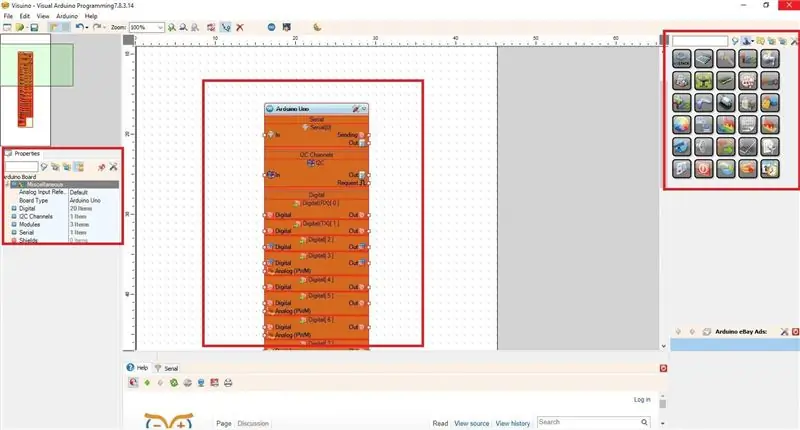
Tagad, kad esam pazīstami ar Visuino, veiksim iestatīšanu.
Iestatīšana ir diezgan vienkārša. Vispirms mums ir jālejupielādē un jāinstalē jaunākais Arduino IDE. Pēc tam mēs varam doties uz Visuino un lejupielādēt tā jaunāko versiju. Pēc Visuino instalēšanas un palaišanas mēs iegūsim saskarni, kā parādīts attēlā.
- Centrā mēs redzam galveno bloku, kas attēlo faktisko mikrokontrolleri.
- Labajā pusē mēs atrodam visus komponentu blokus, piemēram, matemātiku, loģiku, digitālo, analogo un tā tālāk.
- Kreisajā pusē mēs varam rediģēt izvēlētā komponenta rekvizītus.
3. darbība: dēļa izvēle
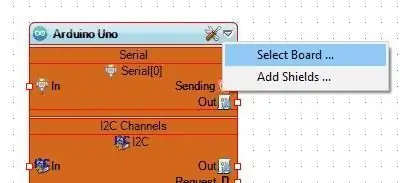
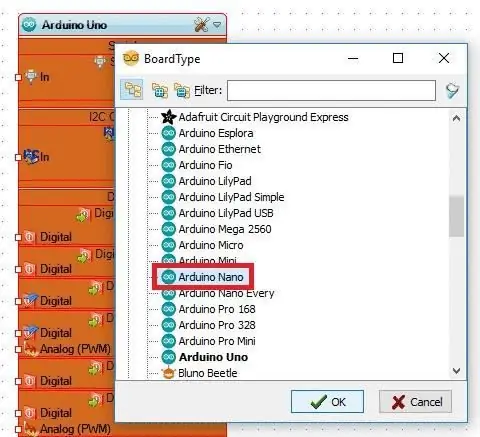
Šajā apmācībā es demonstrācijas nolūkos esmu izmantojis Arduino Nano, tāpēc es mainīšu galveno bloku uz Arduino Nano. Jūs varat izmantot UNO vai jebkuru citu Arduino dēli, kuram jums ir piekļuve.
- Lai mainītu tāfeli, vispirms noklikšķiniet uz tā lejupvērstās bultiņas un noklikšķiniet uz "Atlasīt dēli".
- No saraksta izvēlieties tāfeles, kas jums ir, Šeit es esmu izvēlējies "Arduino Nano".
Līdz ar to mēs visi esam gatavi sākt izmantot Visuino, lai izveidotu mūsu pirmo programmu.
4. solis: mirgo Visuino
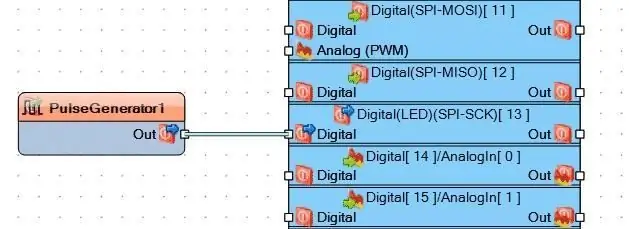
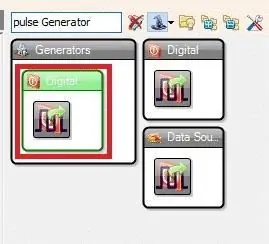
Kā vienmēr, mēs pārbaudīsim šo iestatījumu ar veco labo mirgošanas kodu. Mēs redzēsim, cik viegli ir mirgot LED ar Visuino. Lai labāk izprastu, izpildiet tālāk norādītās darbības un skatiet attēlus.
1. Vispirms labajā komponentu izvēlnē mēs meklēsim "Pulse Generator".
2. Velciet "Digitālo impulsu ģeneratoru" darba zonā.
Mēs savienosim šo komponentu ar mūsu paneļa 13. tapu, jo tas ir savienots ar borta LED. Lai pievienotu komponentu:
3. Noklikšķiniet un turiet kvadrātveida kontakta punktu un noklikšķiniet uz kontaktpersonas Digital pin 13.
Un tas arī viss, mums ir gatavs mirgošanas piemērs. Pēc noklusējuma impulsu ģeneratora frekvence ir 1. ti. LED iedegsies uz sekundi un izslēgsies uz sekundi. Tagad mums ir jāpievieno tāfele datoram, izmantojot USB, un augšupielādējiet kodu.
Lai atvērtu kodu Arduino IDE, mums vienkārši jānospiež tastatūras "F9". Alternatīvi, mēs varam arī noklikšķināt uz Arduino ikonas augšējā izvēlnes joslā. Tas atvērs kodu Arduino IDE, un jūs varat to izlasīt un rediģēt šeit. Un augšupielādējiet to, savienojot arduino ar datoru, izmantojot USB kabeli, un noklikšķinot uz augšupielādes pogas.
5. solis: ieslēdziet LED ar spiedpogu
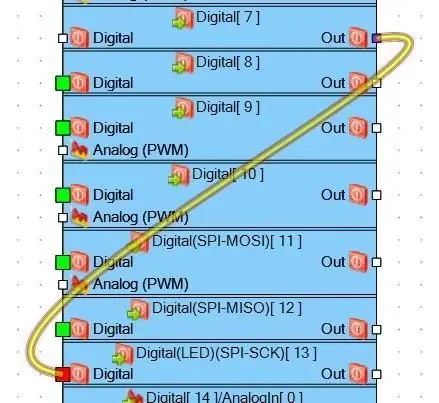
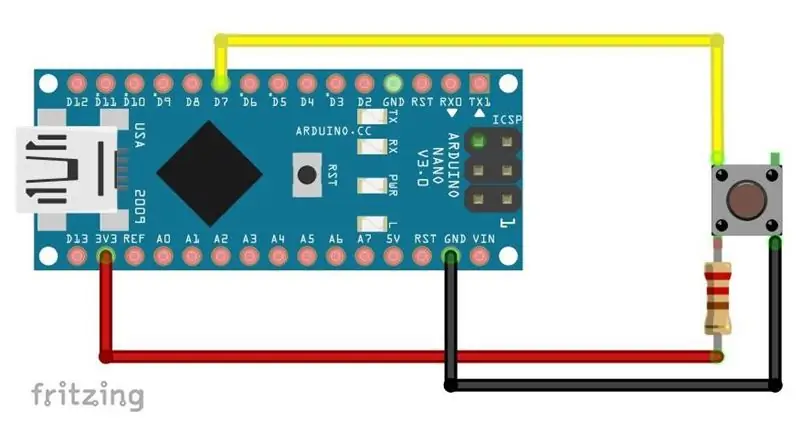
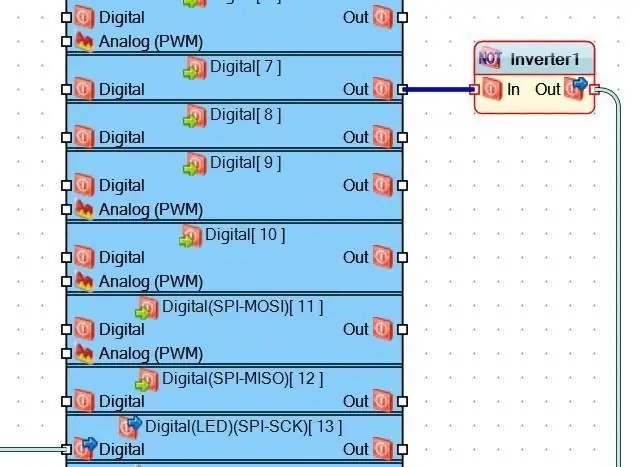
1. Noklikšķiniet uz pulsa ģeneratora un nospiediet tastatūras taustiņu Delete, jo mums tas vairs nav vajadzīgs.
2. Pēc tam pievienojiet jebkuras digitālās tapas izeju 13. tapas ieejai.
Piemēram, spiedpogai esmu izmantojis 7. tapu, tāpēc es savienošu 7. tapas izeju ar 13. tapas ievadi (skatiet attēlu iepriekš).
Tas ir gandrīz viss, tagad nospiediet tastatūras taustiņu “F9”, un kods tiks atvērts IDE. Augšupielādējiet kodu Arduino. Bet vispirms pievienojiet spiedpogu 7. tapai. Izmantojiet rezistoru diapazonā no 220 omiem līdz 10 K omi.
Tagad jūs pamanīsit, ka borta gaismas diode paliek ieslēgta un izslēdzas, nospiežot pogu. Bet mēs vēlamies pretēju rezultātu, ti, gaismas diodei vajadzētu iedegties, nospiežot spiedpogu. Lai to panāktu, mums vienkārši jāapgriež 7. tapas izeja, lai to izdarītu, mēs pievienosim invertoru starp savienojumu. Komponenta laukā meklējiet “invertors” un velciet uz audekla. Pēc tam pievienojiet izeju invertora komponenta ieejai un pievienojiet invertētās sastāvdaļas izeju 13. tapas ieejai, kā parādīts attēlā iepriekš.
Šis komponents apgriezīs 7. tapas izeju, tāpēc High parādīsies kā zems un otrādi. Tagad nospiediet F9 un augšupielādējiet kodu. Tagad jūs redzēsit, ka, nospiežot pogu, iedegas gaismas diode.
6. darbība. Secinājums
Šis raksts bija tikai ievads Visuino. Tagad, kad esat iepazinies ar programmatūru un jums ir ideja, kā to izmantot, varat sākt eksperimentēt pats. Nākotnē mēs redzēsim sarežģītākus projektus, izmantojot šo apbrīnojamo programmatūru.
Kamēr jūs esat šeit, apskatiet manu vietni: ProjectHub.in Tur es ievietoju emuārus un piedāvāju pielāgotus projektus.
Ieteicams:
Kā lietot multimetru tamilu valodā Ceļvedis iesācējiem - Multimetrs iesācējiem: 8 soļi

Kā lietot multimetru tamilu valodā Ceļvedis iesācējiem | Multimetrs iesācējiem: Sveiki draugi! Šajā apmācībā es esmu paskaidrojis, kā izmantot multimetru visu veidu elektronikas shēmās 7 dažādos posmos, piemēram, 1) nepārtrauktības pārbaude aparatūras problēmu novēršanai 2) Līdzstrāvas mērīšana 3) diode un gaismas diode 4) Mērīšana Resi
Python ne tik iesācējiem iesācējiem: 7 soļi

Python ne tik iesācējiem iesācējiem: Sveiki, pagājušajā reizē, ja jūs pievērsāt uzmanību, mēs pieskārāmies python pamatiem - drukāt, kamēr un cilpām, ievade & izvade, ja un starteris vietnē easygui. arī bezmaksas easygui un pycal izplatīšana-mans modulis. šī apmācība aptvers: vairāk
Ievads ADC AVR mikrokontrollerī - iesācējiem: 14 soļi

Ievads ADC AVR mikrokontrollerī | iesācējiem: šajā apmācībā jūs zināt visu ADC avr mikrokontrollerī
Ievads spriegumam, strāvai, pretestībai un jaudai, kas izskaidrots iesācējiem: 3 soļi

Ievads spriegumam, strāvai, pretestībai un jaudai, kas izskaidrots iesācējiem: Šis video ir saistīts ar elektronikas pamatjēdzieniem un ir viegli saprotams, es mēģināšu viegli izskaidrot ar ūdens analoģijas jēdzienu, tāpēc tas palīdz izprast mīklas teoriju, tāpēc, lūdzu, skatiet šis video, lai noskaidrotu jūsu priekšstatu par strāvu, spriegumu
Ievads VB skriptā: ceļvedis iesācējiem: 2. daļa: Darbs ar failiem: 13 soļi

Ievads VB skriptā: iesācēju rokasgrāmata: 2. daļa: Darbs ar failiem: Nu, savā pēdējā VBScript pamācībā es aprakstīju, kā izveidot skriptu, lai izslēgtu internetu, lai spēlētu Xbox360. Šodien man ir cita problēma. Mans dators ir izslēgts nejauši, un es vēlos reģistrēties katru reizi, kad dators
